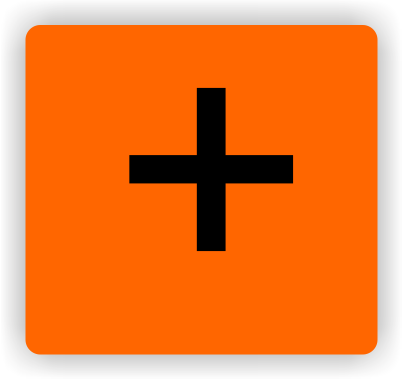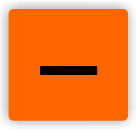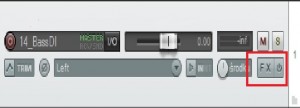07 Zarządzanie FX i VST
Wróćmy do przycisku znajdującego się na panelu każdej ze ścieżek, a dokładniej przycisku ‘FX’ znajdujemy się w menu umożliwiającym dodawanie konkretnych efektów, których możemy użyć na ścieżce. O samych efektach opowiem dokładniej kilka stron dalej. Program REAPER dostarcza nam wielu użytecznych plug-inów, co jest jedną z przyczyn wybrania przez mnie właśnie tego programu na potrzeby tego zbioru porad, możemy jednak oczywiście skorzystać z innych niż fabryczne, wybranych przez nas efektów. Aby to zrobić należy je zainstalować na naszym komputerze VST, czyli Virtual Studio Technology, najlepiej korzystając z folderów utworzonych w etapie „Pierwsze uruchomienie i konfiguracja”, czyli przy wyborze katalogów dla VST – w przypadku danych pokazowych wtyczki 32-bitowe instalowane do katalogu C:\VST, a wtyczki 64-bitowe do C:\VST64 – program przy każdym uruchomieniu sprawdza, czy nie pojawiły się nowe wtyczki, oszczędzi nam to więc szukania ich za każdym razem po komputerze.
Po wybraniu wtyczki pojawią nam się opcje z nią związane. Jeśli chcemy po wyłączeniu ustawień powrócić do nich, możemy to zrobić dwukrotnie kliknąć LPM na jej nazwę aby ponownie przejść do interfejsu użytkownika, lub kliknąć w ‘dodaj nową wtyczkę’ u dołu okna FX. Przy odtwarzaniu ścieżki pierwszeństwo mają elementy znajdujące się wyżej na liście.
Dzięki zmianie ustawień w etapie „pierwsze uruchomienie i instalacja” możemy również użyć FX-ów bezpośrednio na obiekcie, a nie na całej ścieżce. Aby to zrobić najeżdżamy myszką na wybrany obiekt i klikamy w przycisk ‘FX’ jak na poniższym zrzucie ekranu i dodajemy efekty dokładnie tak, jak w przypadku całej ścieżki.